Cách thay đổi mật khẩu bằng Command Prompt trên Windows 11

Trên Windows 11, cách nhanh nhất để thay đổi mật khẩu tài khoản là sử dụng Command Prompt, trong hướng dẫn này, bạn sẽ tìm hiểu cách thực hiện.

Mặc dù bạn có thể cài đặt Windows 11 trên máy tính không được hỗ trợ , nhưng Microsoft có kế hoạch tiếp tục nhắc bạn rằng phần cứng không đáp ứng các yêu cầu với hình mờ mới trên màn hình.
Gã khổng lồ phần mềm đang thử nghiệm các cách để cảnh báo người dùng rằng họ đang chạy Windows 11 trên phần cứng không được hỗ trợ. Trong các bản dựng xem trước gần đây có sẵn thông qua Kênh phát triển, một cảnh báo có nội dung “Yêu cầu hệ thống không được đáp ứng” xuất hiện dưới dạng hình mờ ở góc dưới cùng bên phải của màn hình và ứng dụng Cài đặt, bên dưới các điều khiển chính.
Các cảnh báo mới xuất hiện trên bản dựng 22557 có sẵn trong Kênh phát triển cùng với thông tin xem trước ở góc dưới cùng bên phải, có thể cho biết rằng thông báo có thể chỉ xuất hiện trên các thiết bị không được hỗ trợ đã đăng ký Chương trình Người dùng nội bộ Windows.
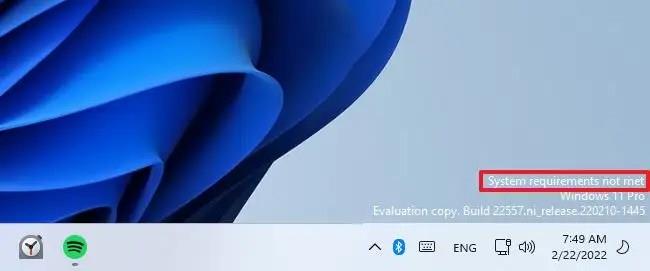
Yêu cầu hệ thống hình mờ
Tuy nhiên, thông báo trong ứng dụng Cài đặt , như bạn có thể thấy trong phần Hệ thống, dường như là một cảnh báo có thể xuất hiện đối với các máy tính không được hỗ trợ, bất kể chúng đang chạy hệ điều hành ở kênh ổn định hay kênh xem trước.
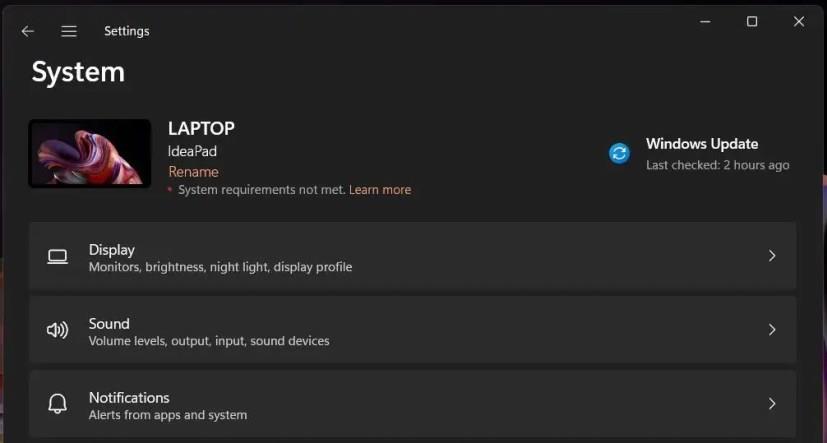
Thông báo yêu cầu hệ thống (Nguồn: Albacore)
Vì những cảnh báo này chỉ hiển thị cho các thiết bị không đáp ứng yêu cầu hệ thống được đăng ký trong Chương trình Người dùng nội bộ Windows, nên không rõ liệu Microsoft có bao giờ đưa ra những cảnh báo này cho người dùng hay không vì các tính năng trong Kênh phát triển có thể không bao giờ xuất hiện trong phiên bản cuối cùng.
Các yêu cầu hệ thống Windows 11 cũng là một trường hợp tranh cãi khác, vì chúng khiến nhiều máy tính có khả năng không thể nâng cấp lên phiên bản mới nhất của hệ điều hành. Theo công ty, các yêu cầu mới là một sự lựa chọn để làm cho hệ thống an toàn hơn. Tuy nhiên, ngay cả khi phần cứng không tương thích, người dùng vẫn có thể vượt qua những hạn chế này bằng các cách giải quyết khác nhau, bao gồm sử dụng bản hack Microsoft Registry để kiểm tra TPM và CPU cho mục đích thử nghiệm. Tuy nhiên, hiện tại rõ ràng công ty không muốn bất kỳ ai chạy Windows 11 trên phần cứng không được hỗ trợ.
Trên Windows 11, cách nhanh nhất để thay đổi mật khẩu tài khoản là sử dụng Command Prompt, trong hướng dẫn này, bạn sẽ tìm hiểu cách thực hiện.
Dưới đây là cách xóa cài đặt Windows 11 từ USB, Công cụ tạo phương tiện, Đặt lại PC này, gắn ISO trên SSD hoặc HDD trên máy tính xách tay hoặc máy tính để bàn của bạn.
Các lệnh Shell trên Windows 11 cho phép bạn truy cập nhanh vào các vị trí thư mục và có danh sách đầy đủ để sử dụng trong Run hoặc File Explorer.
PowerShell cho phép bạn nhanh chóng thay đổi mật khẩu của bất kỳ tài khoản cục bộ Windows 11 nào bằng một vài lệnh và cách thực hiện.
Trên Windows 11, để di chuyển Thanh tác vụ sang một màn hình khác, hãy mở Cài đặt> Hệ thống> Hiển thị> Nhiều màn hình, chọn Đặt đây là màn hình chính của tôi.
Trên Windows 11 hoặc Windows 10, bạn có thể xuất các ứng dụng đã cài đặt thành tệp JSON bằng cách sử dụng lệnh winget. Bạn cũng có thể nhập ứng dụng. Các bước tại đây.
Ứng dụng Task Manager sẽ bao gồm hỗ trợ màu nhấn để tiếp tục cải thiện thiết kế nhất quán của Windows 11 với phiên bản 22H2.
Để thay đổi các vị trí đã lưu mặc định trên Windows 11, hãy đi tới Cài đặt> Bộ nhớ> Nơi nội dung mới được lưu và thay đổi cài đặt.
Windows 11 Auto HDR có một tùy chọn mới để điều chỉnh cường độ sáng và màu sắc theo cách thủ công để có kết quả tốt nhất trên các trò chơi PC.
Bản cập nhật Windows 11 KB5007262 mang đến các biểu tượng cảm xúc 2D mới thay vì phong cách 3D được hứa hẹn ban đầu. Đây là cách lấy chúng.
Để xóa phần Được đề xuất khỏi menu Bắt đầu trên Windows 11, hãy bật phần Xóa được Đề xuất khỏi Chính sách Nhóm của Menu Bắt đầu.
Nhà nghiên cứu bảo mật tiết lộ lỗ hổng zero-day trên Windows 11 do khoản chi trả thấp từ Microsoft trong chương trình tiền thưởng lỗi của họ.
Dưới đây là tất cả các cách khác nhau để nâng cấp lên Windows 11 từ Windows 10, 8.1 và 7 bằng ISO, Windows Update, Hỗ trợ cài đặt.
Có nhiều cách để kiểm tra xem Windows 11 đã được cài đặt trên PC hay chưa. Kiểm tra nút Start màu xanh lam mới, thanh Taskbar ở giữa, winver, About setting.
Sự kiện Windows 11 bắt đầu lúc 11 giờ sáng ET / 8 giờ sáng theo giờ Thái Bình Dương vào ngày 24 tháng 6 và bạn sẽ có thể xem trực tiếp sự kiện này trên trang web của Microsoft.
Trên Windows 11, để tắt mục đánh dấu tìm kiếm, hãy mở Cài đặt> Quyền riêng tư & bảo mật> Quyền tìm kiếm và tắt Hiển thị mục nổi bật tìm kiếm.
Microsoft có kế hoạch tổ chức một sự kiện làm việc kết hợp vào ngày 5 tháng 4 để giới thiệu các tính năng mới sắp có trên Windows 11 và bán hệ điều hành này cho các khách hàng thương mại.
Thanh bộ điều khiển Xbox giúp truy cập nhanh vào các trò chơi bằng cách nhấn nút Xbox trên bộ điều khiển cho người dùng Windows 11.
Để cài đặt ứng dụng Notepad mới, hãy sử dụng Microsoft Store để kiểm tra các bản cập nhật hoặc tải xuống phiên bản mới trực tiếp từ Store trên Windows 11.
Để đặt GPU mặc định cho các ứng dụng Android trên Hệ thống con Windows dành cho Android, hãy mở trang cài đặt và chọn cạc đồ họa mong muốn.
Blog này sẽ giúp người dùng khắc phục Trình điều khiển thiết bị I2C HID không hoạt động trên Windows 11 bằng các bước được chuyên gia khuyến nghị nhanh chóng và đơn giản để làm theo.
Nếu bạn đang gặp phải vấn đề về âm thanh trên máy tính thì có lẽ đã đến lúc cập nhật trình điều khiển âm thanh trên Windows 10.
Tìm hiểu cách khắc phục bộ điều khiển trò chơi không hoạt động trên PC Windows của bạn và thưởng thức các trò chơi yêu thích của bạn mà không bị gián đoạn.
Bạn muốn biết cách khôi phục dữ liệu từ ổ cứng ngoài? Hãy đọc phần này để có được phần mềm khôi phục ổ cứng Windows 10 tốt nhất để định dạng dữ liệu ngay lập tức.
Dưới đây là các bước nhanh chóng và đơn giản về cách thay đổi địa chỉ IP trong Windows 10. Bạn cũng có thể đặt IP tĩnh trong Windows 10 do quản trị viên mạng của bạn cung cấp.
Khôi phục file CAB - Bài viết này giúp bạn hiểu rõ hơn về file CAB và cách khôi phục file CAB đã xóa trên Windows.
Nếu bạn đang tìm kiếm một cách đơn giản nhưng mạnh mẽ để ghi lại màn hình máy tính để bàn của mình thì tại sao không sử dụng chương trình đã được cài đặt sẵn trên máy tính. Tìm hiểu tại đây, cách ghi lại màn hình của bạn bằng trình phát phương tiện VLC trên Windows 10, 8 và 7.
Bảng điều khiển Windows 10 của bạn không phản hồi? Dưới đây là một số cách sử dụng mà bạn có thể giải quyết vấn đề một cách dễ dàng nhất.
Bài viết này sẽ giúp người đọc hiểu được các phương pháp tốt nhất để khắc phục các lỗi liên quan đến Winservices.exe trên PC Windows.
Bài đăng này không chỉ nói về việc bảo vệ tài liệu Word bằng mật khẩu mà còn nói về việc thực hiện điều đó trong khi vẫn đảm bảo tính bảo mật hoàn toàn.





























